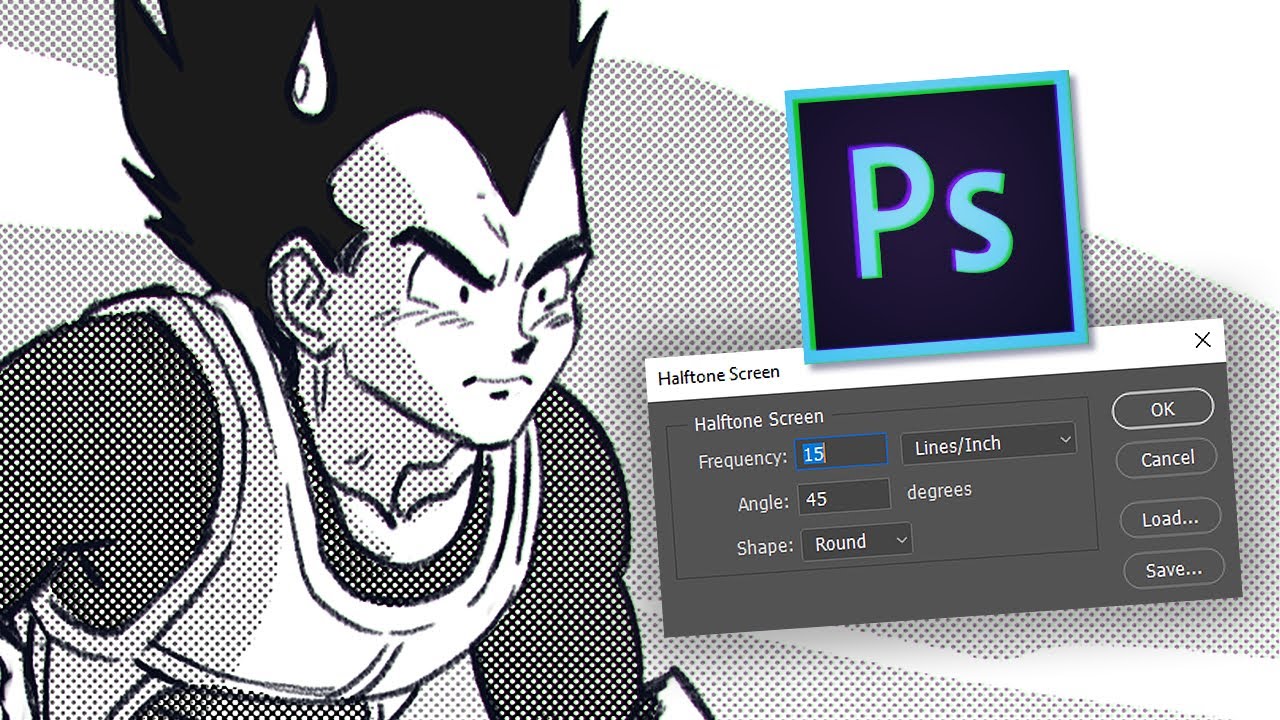
O efeito de foto reticulada que simula quadrinhos é uma técnica popular de edição de imagens no Photoshop. Esse efeito é capaz de transformar suas fotos em desenhos animados, criando uma aparência de quadrinhos. Neste tutorial, você aprenderá como aplicar esse efeito em suas fotos usando as ferramentas e recursos do Photoshop. Com algumas etapas simples, você pode transformar suas imagens em obras de arte em estilo de quadrinhos. Vamos lá!
Passo a passo: Criando efeito reticulado no Photoshop
Photoshop é uma ferramenta incrível para edição de imagens e permite que você crie diversos efeitos, incluindo o efeito reticulado que simula quadrinhos.
Aqui está um passo a passo simples de como criar esse efeito no Photoshop:
1. Abra a imagem que você deseja aplicar o efeito reticulado.
2. Vá para o menu “Filtro” e selecione “Pixelizar”.
3. Escolha a opção “Meio-tom” na lista de opções.
4. Ajuste o tamanho do ponto para obter o efeito desejado. Quanto maior o tamanho do ponto, mais “pixelizada” a imagem ficará.
5. Certifique-se de que a opção “Monocromático” esteja selecionada.
6. Clique em “OK” para aplicar o efeito.
Pronto! Agora você tem uma imagem com o efeito reticulado que simula quadrinhos. Experimente ajustar o tamanho do ponto e as configurações para criar diferentes variações desse efeito divertido no Photoshop.
Passo a passo: Criando degradê pontilhado no Photoshop
Photoshop é uma ferramenta extremamente poderosa para edição de imagens e pode ser usada para criar efeitos incríveis. Um desses efeitos é o de degradê pontilhado, que pode ser usado para criar uma aparência de quadrinhos. Neste artigo, vamos mostrar o passo a passo para criar esse efeito usando o Photoshop.
Passo 1: Abra a imagem no Photoshop e duplique a camada usando o atalho Ctrl + J. Isso criará uma nova camada que será trabalhada para criar o efeito.
Passo 2: Com a nova camada selecionada, vá em Filtro > Pixelização > Meio-tom. Isso criará um efeito de pontilhado na camada.
Passo 3: Agora, vá em Editar > Definir padrão. Isso salvará o efeito de pontilhado como um padrão que poderá ser usado posteriormente.
Passo 4: Crie uma nova camada acima da camada de pontilhado e preencha-a com o degradê desejado usando a ferramenta Gradiente.
Passo 5: Selecione a camada de pontilhado e vá em Editar > Preencher. Na janela que aparecer, selecione o padrão de pontilhado que foi criado no passo 3.
Passo 6: Ajuste a opacidade da camada de pontilhado para obter o efeito desejado. Você pode também ajustar a posição da camada de pontilhado para mudar a aparência do efeito.
Com esses passos, você terá criado um efeito degradê pontilhado no Photoshop que pode ser usado em diversas imagens para criar uma aparência de quadrinhos. Experimente com diferentes padrões e cores para obter resultados ainda mais interessantes.